Akhirnya ngeblog lagi, kali ini saya akan membagikan tutorial cara sharing internet usb modem dengan mikrotik, ngapain pake mikrotik klo pake wireless kan bisa langsung !??, nah ini kenapa saya menggunakan mikrotik, karena pertama, gak semua perangkat itu memiliki interface wireless, gimana kalau kita mau mnggunakan internet di PC ??, kedua saat kita menggunakan modem seperti Boruto 4G LTE atau TemanPintar kita tidak bisa mengaturnya sedemikian rupa dengan apa yang kita mau karena pada tidak semua option settingan pada modem disediakan oleh vendor, itu mengapa saya ingin memberikan tutorial ini... oke langsung sajalah pertama saya akan membuat topologi seperti berikut
Penjelasan
- Modem Internet yang saya gunakan memberikan network 192.168.43.0 dengan Gateway 192.168.43.1
- Host PC menfapatkan ip 192.168.43.75/24 dari interface USB dan 192.168.137.1/24 dari interface ether1 ( kenapa 192.168.137.1 ??? nanti saya jelaskan )
- R1 merupakan Router Mikrotik, ether1 memiliki ip 192.168.137.2/24 dan ether2 memiliki ip 192.168.2.1/24
- 192.168.2.0 adalah Jaringan yang akan di dapat oleh client dengan gateway 192.168.2.1
Konfigurasi Host PC ( Win 7 )
1. Pada host pc pastikan internet dari modem sudah terkoneksi dengan baik, jika sudah buka adapter setting, dan pada Ethernet Modem klik kanan > Properties > Sharing dan beri centang pada kolom pertama kemudian klik OK
maka interface yang terhubung pada modem akan ter-share seperti berikut
2. dengan melakukan share dari satu interface maka interface lainnya akan mendapatkan koneksi internet juga, dengan ip 192.168.137.1 secara default, untuk mengeceknya pada Ethernet 1 klik kanan kemudian pilih Details... maka dapat dilihat interface eth1 mempunyai ip 192.168.137.1
Konfigurasi Router
1. untuk menkonfigurasi router, pada host pc buka winbox ( jika belum punya klik link ), kemudian pilih router pada menu Neighbours dan klik connect, jangan lupa login menggunakan Admin dan kosongkan password ini merupakan login default dari router saat pertama kali
2. selanutnya untuk memudahkan kita akan memberikan nama pada masing masing interface pada router caranya klik Interface pilih ether 1 kemudian isikan nama interface ether1-Modem kemudian Apply
lakukan hal yang sama pada ether2
3. kemudian langkah berikutnya kita akan memberikan ip pada msing masing interface, caranya IP > Addresses
klik tanda + dan berikan ip address 192.168.137.2/24 nerwork 192.168.137.0 untuk interface ether1-modem agar bisa terhubung dengan jaringan dari eth1 Host PC lalu Apply
untuk ethernet2-sharetoclient berikan ip address 192.168.2.1/24 network 192.168.2.0
4. kemudian agar interface eth1-modem dapar terhubung dengan jaringan modem dari host pc kita harus memberikan route dari eth1-modem ke eth1 Host PC, caranya IP > Route > klik +
setelah itu isikan seperti berikut yaitu destination address 0.0.0.0/0 dan gateway 192.168.137.1 lalu apply
5. kemudian agar bisa terhubung dengan internet, kita harus menambahkan DNS pada router kita, IP > DNS, isikan 192.168.137.1 dan 8.8.8.8 (DNS Google) lalu apply
6. untuk mengecek apakah router kita sudah terhubung dengan internet atau belum lakukan ping ke google caranya New Terminal lalu ketikkan ping google.com dan pastikan mendapat reply
7. selanjutnya agar koneksi interet bisa di bagikan ke clinet, kita harus menambahkan setting firewall NAT , caranya IP > Firewall lalu pilih menu NAT lalu klik +
pada menu General untuk Chain pilih srcnat dan Out. Interface pilih ether1-Modem,
pada menu Action, pilih masquarade lalu Apply
8. konfigurasi selesai sekarang lakukan pengecekkan pada client apakah sudah tersambung atau belum dengan internet seperti gambar berikut
jika sudah untuk memastikan coba lakukan ping google.com dari cmd dan pastikan mendapat reply
jika sudah berarti konfigurasi yang anda lakukan sudah benar dan selamat ber -surfing ria :v....
 |
| Penampkan Browsing dari client |




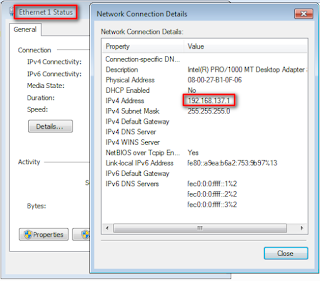










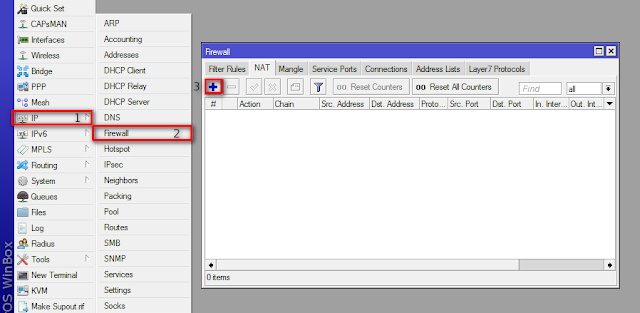






0 comments:
Post a Comment